视频分割软件无损画质 mp4和avi视频无损分割
2017-06-27 NIKI 快速找教程方案 反馈需求 狸窝宝典
『狸窝是帮助用户解决问题 提供教程解决方案 在这个过程中有使用我们自己开发的软件 也有网上找的工具 只要帮助用户解决问题就好!』
一个视频想要截取,分割某个片段,但是害怕截取、分割后的视频画质会有所损失,那么就想要有什么软件才可以做到截取、分割视频然后保存出来的视频是同个视频格式,并且不影响视频画质。不管是MP4格式还是AVI格式的视频都可以无损分割视频。刚好感兴趣又需要截取、分割视频的狸友们,可以往下看完哦。
视频无损分割软件下载:http://www.leawo.cn/ND_upload.php?do=info&id=5199 这款软件使用起来非常的简单,便捷。只有截取、分割视频这一种功能,对于只需要截取、分割视频的狸友来说这一个就足够了。下面就是软件的主界面,截取视频只有三个步骤:打开视频文件、选择要截取的区段、点击开始截取。 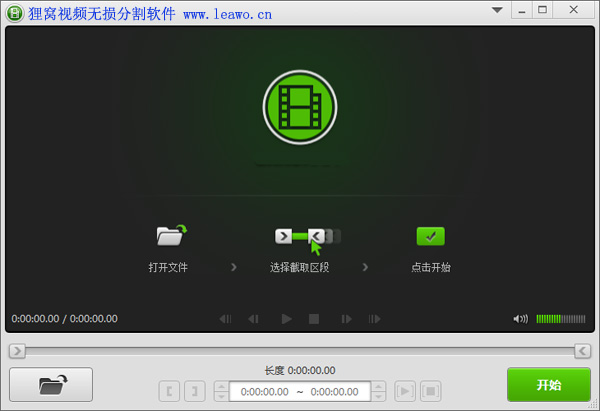 现在就来截取视频吧,点击软件左下方的“打开文件”按钮,然后从电脑中选择要截取的视频,MP4或AVI格式的视频,视频选好后点击“打开” 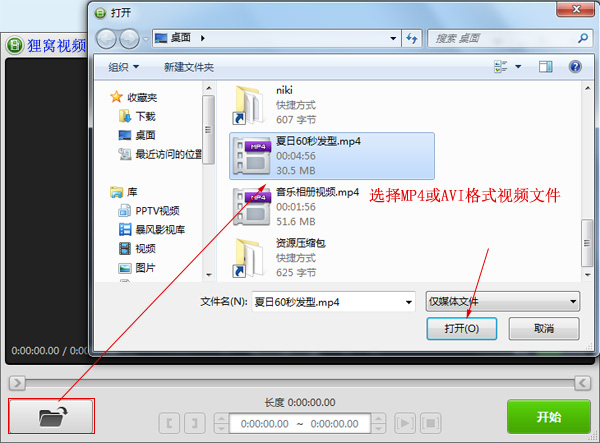 时间轴上面的“   ”这两个标记是用来选取要截取下来的视频片段,所以把你想要截取下来的视频片段选好,除了用标记来选取视频片段,还可以在“ ”这两个标记是用来选取要截取下来的视频片段,所以把你想要截取下来的视频片段选好,除了用标记来选取视频片段,还可以在“ ”这里输入要截取下来的精确是时间,还可以上下进行微调。 ”这里输入要截取下来的精确是时间,还可以上下进行微调。 片段选好之后,点击“开始”按钮,在弹出来的输出设置界面中,点击文件夹下的“  ”浏览按钮设置截取后的视频的保存路径。模式的话肯定是选择“高速模式-速度更快并且无损(推荐)”选择这个输出的视频才是无损的,就是跟原视频一样的画质的。最后点击“开始”截取视频。 ”浏览按钮设置截取后的视频的保存路径。模式的话肯定是选择“高速模式-速度更快并且无损(推荐)”选择这个输出的视频才是无损的,就是跟原视频一样的画质的。最后点击“开始”截取视频。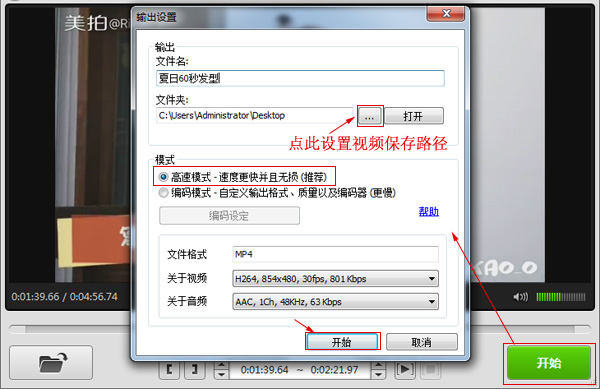 开始截取后,会弹出下图的这个界面,只需要短短几秒的时间,视频就已经截取完成了哦,如果忘记了设置的视频保存的路径文件夹的话,可以在输出文件夹中点击“打开”这样就会自动打开保存视频的文件夹了。 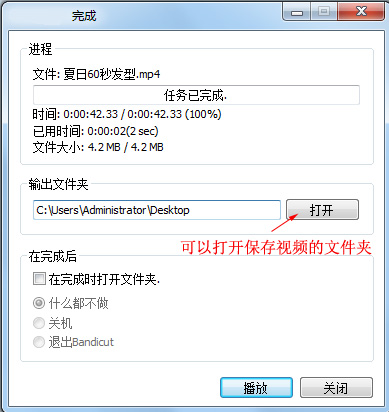 好啦。视频的无损截取和分割的教程就写到这里了,不知道大家有没有觉得实在是非常的简单方便操作呢,非常适合新手,对电脑软件没有接触的小伙伴们哦,如果还是有遇到什么问题,也是可以联系狸窝客服qq41442901的。 对了,这款软件呢,小编测试过了,目前只有支持MP4和AVI这两种视频格式的无损截取,其他的视频格式不能选择无损保存视频,又或者有些格式截取的话会有些问题,所以最好是只截取MP4和AVI这两种格式。
(领导说了,分享本文一次小编工资涨0.5元) 为了感谢你帮小编分享,推荐你一个学习小视频制作的方法 >> 录好的视频怎样加字幕 优质教程方案 |
